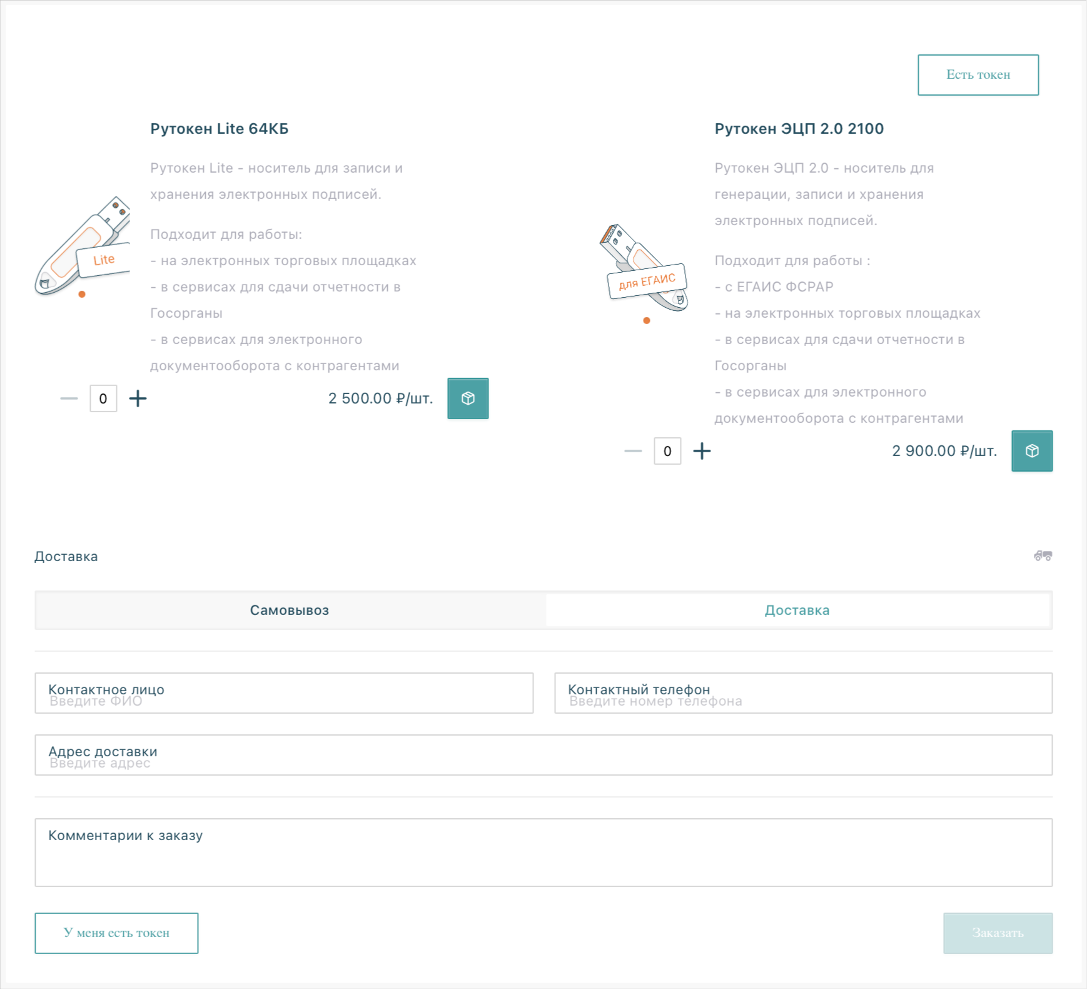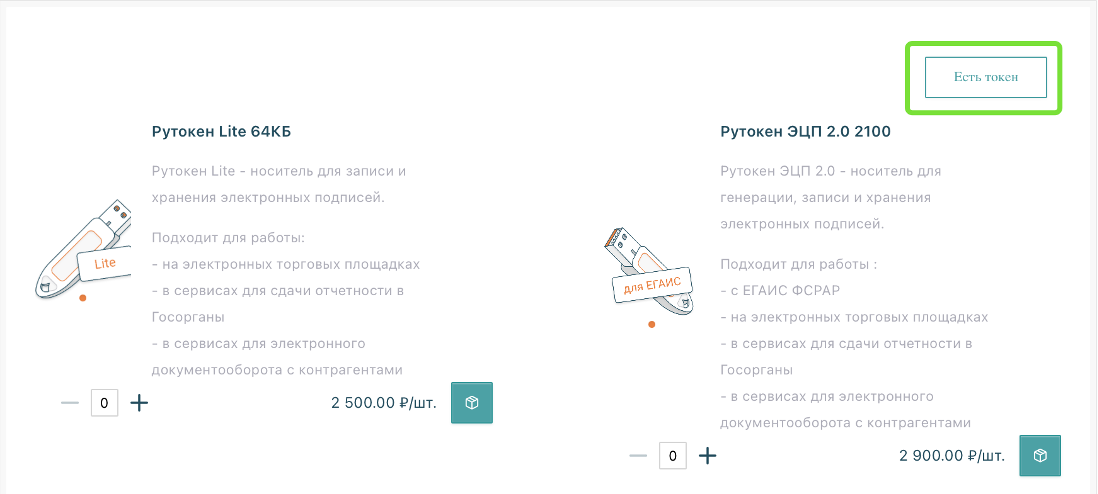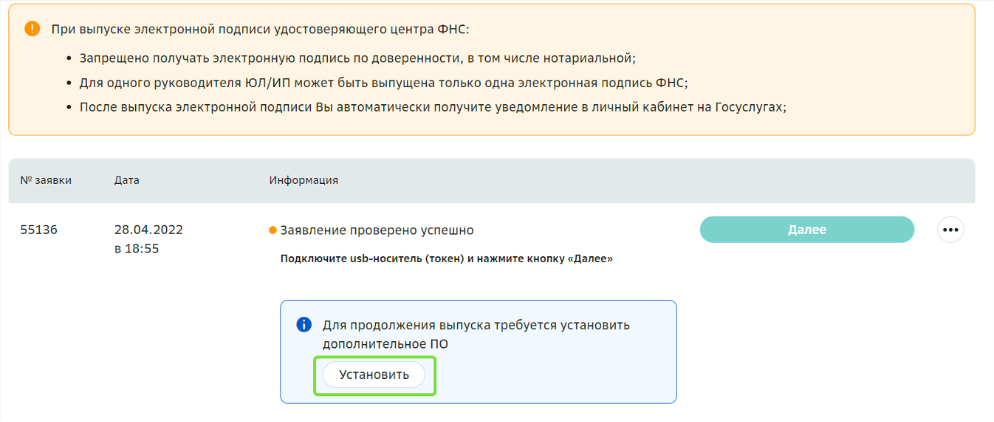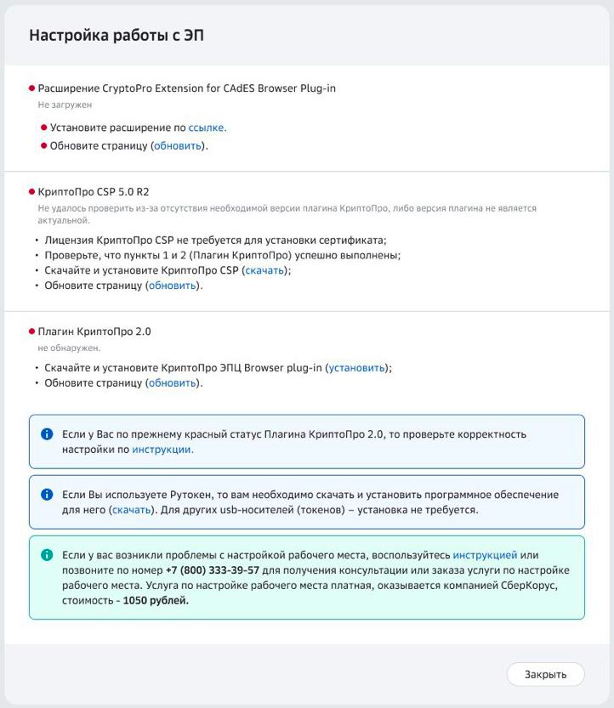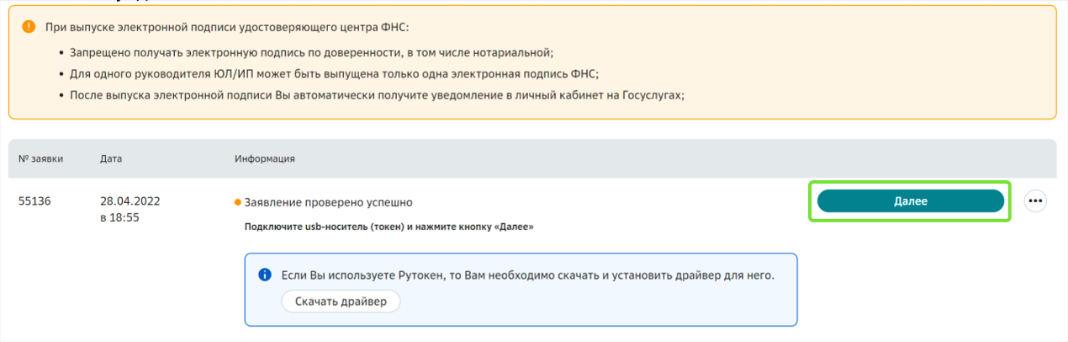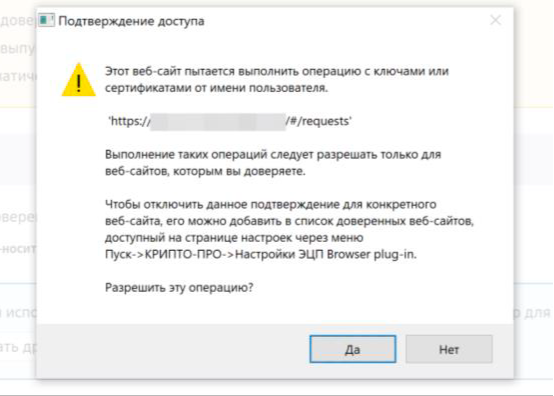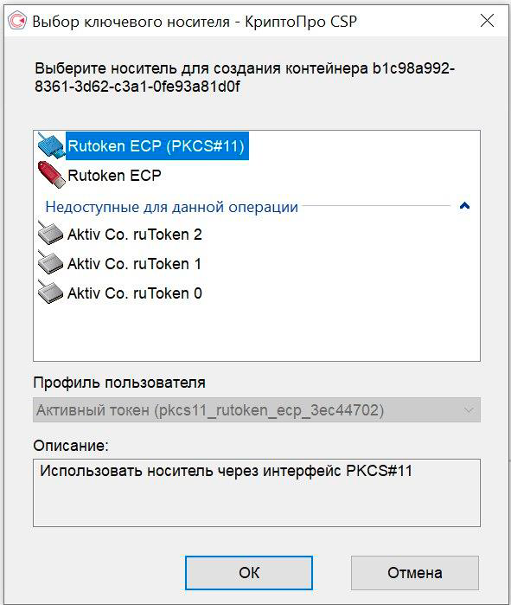Онлайн-сервис подачи документов для получения сертификатов
ЛК налогоплательщика для физических лиц, размещенный на официальном сайте Федеральной налоговой службы России (www.nalog.ru) предоставляет гражданам множество возможностей, например:
- Уплачивать налоги.
- Отслеживать ход проверки деклараций.
- Заказывать различные справки.
- Контролировать расчеты по налогам.
- Просматривать свои доходы.
- Подавать заявления по налоговым вычетам и пр.
Пользователи ЛК могут отправлять в налоговые органы сведения, подписанные усиленной квалифицированной электронной подписью которые полностью признаются равнозначными документам на бумажном носителе, подписанные собственноручно налогоплательщиком.
Что такое КЭП: электронная подпись и как ее получить
Электронная подпись для налоговой может использоваться при подписании и направлении в ведомство через личный кабинет налогоплательщика различных документов:
- Заявлений о возврате и зачете излишне уплаченных налогов.
- О предоставлении льгот по налогам для физических лиц.
- Уведомления о выбранных объектах налогообложения, в отношении которых будет применяться льгота.
- Сообщения о наличии объектов имущества и ТС.
- Налоговых деклараций формы 3-НДФЛ и пр.
Как получить электронную подпись на сайте налоговой
Для получения УКЭП онлайн пользователю нужно воспользоваться следующей инструкцией:
- Авторизоваться на сайте ИФНС. Если вы забыли пароль от своего личного кабинета или вообще в нем не зарегистрированы, то можно войти через Госуслуги.


- Кликнуть на «Жизненные ситуации».
- Выбрать – «Получить квалифицированную электронную подпись».
- Далее нужно выбрать в качестве кого вы получаете подпись: как ИП или представитель компании.
- Если пользователь найден и в поле «Данные налогоплательщика» все заполнено верно, то нужно кликнуть «Далее». Если у налоговой будет неверная информация о каком-либо документе заявителя, то ему откажут в выдаче ЭП.
- Следующий шаг – отправка заявления, что подтвердится соответствующим уведомлением.

Если вы ни разу не работали с электронными подписями, то в первую очередь нужно правильно настроить компьютер. И лучше это доверить специально обученным людям.
- После получения ответа заявитель можете прийти в ФНС для записи ЭЦП на флешку.

Не все отделения Налоговой службы занимаются выдачей ЭЦП. На официальном сайте ФНС можно найти полный список адресов ведомства, в которые можно обращаться за цифровой подписью.
Срок действия ключа составляет 15 месяцев. За 2 недели до окончания его можно продлить в личном кабинете налогоплательщика.
Как получить усиленную квалифицированную электронную подпись
Усиленная квалифицированная электронная подпись (УКЭП) – электронный аналог подписи от руки. Документ с квалифицированной подписью идентичен документу собственноручно подписанному лицом.
КЭП нужна для сдачи отчетности в контролирующие органы, участия в качестве поставщика и заказчика в электронных торгах, работы с государственными информационными системами, обменом формализованными документами с ФНС, ведения электронного документооборот внутри фирмы или с ее внешними контрагентами.
Сертификат ключа проверки электронной подписи представляет собой электронный и бумажный документ, подтверждающий связь ЭП с ее владельцем (человеком или организацией). Сертификат содержит следующую информацию:
- Данные о его владельце.
- Открытый ключ (уникальный набор символов).
- Сведения о сроке действия сертификата.
- Информацию о выдавшем УКЭП удостоверяющем центре.
- Серийный номер сертификата и пр.
Как получить УКЭП
| Через ФНС | Для получения нужно обратиться с комплектом документов: заявление, паспорт, ИНН, СНИЛС. |
Для получения ЭЦП нужно предоставить ключевой носитель информации в формате USB (тип А), который сертифицирован Федеральной службой по техническому и экспортному контролю или ФСБ России.

Кто может обратиться за услугой
Законом регламентирован список лиц, которые могут получить ЭП:
- ЮЛ (подпись выдается лицам, действующим без доверенности от имени организации).
- ИП.
- Нотариусы.

Имеется ряд исключений:
ЭП можно использовать:
- На всех электронных площадках и сервисах.
- При сдачи налоговых деклараций (расчетов и отчётности): через операторов электронного документооборота или через сервис «Представление налоговой и бухгалтерской отчетности в электронной форме» на сайте nalog.gov.ru

Необходимые документы
Выдача подписи возможна при предоставлении следующих документов:
Также, для использования ЭП, лицу необходимо приобрести USB-токен (обязательно с сертификатом электронной подписи).
ФНС выдает электронную подпись бесплатно, но цена USB-токена составляет около 1 500 рублей.
Основные изменения в области применения электронной подписи
С 1 января 2022 года вступают в силу следующие изменения:
- ЭП юридического лица или индивидуального предпринимателя будет выдаваться только на имя уполномоченного представителя ЮЛ/ИП, а сотрудники организации обязаны в своей работе применять ЭП физлица.
- Для подтверждения полномочий сотрудника юридического лица или индивидуального предпринимателя на выполнение действий от его имени, необходимо представлять МЧД, подписанную электронной подписью уполномоченного представителя ЮЛ/ИП.
- Кредитные организации, операторы платежных систем, некредитные финансовые организации и ИП смогут получить квалифицированную ЭП в Удостоверяющем центре Центрального банка Российской Федерации.
- Должностные лица государственных органов, и органов местного самоуправления смогут получить будет получить УЭП в Удостоверяющем центре Федерального Казначейства.
- Физические лица и лица действующие от имени юридических лиц смогут получить квалифицированную ЭП в коммерческих удостоверяющих центрах после их переаккредитации.
Таким образом, КУЭП это один из атрибутов электронного документа. Подпись требуется для подтверждения подлинности документа и ее принадлежности определенному автору. Квалифицированная подпись позволит работать с государственными порталами, дистанционно отправлять документы, зарегистрировать онлайн-кассу и участвовать в электронных торгах.
Читайте далее:
Как зарегистрировать ИП самостоятельно: пошаговая инструкция
Налог для самозанятых граждан РФ в 2022 году
Налоговый капитал для самозанятых
Как оформить самозанятость через Сбербанк онлайн
Как вернуть налоговый вычет с заработной платы
Как закрыть ИП через госуслуги — пошаговая инструкция
- Об авторе
- Недавние публикации
Источник: business-mama.ru
Выпуск КЭП
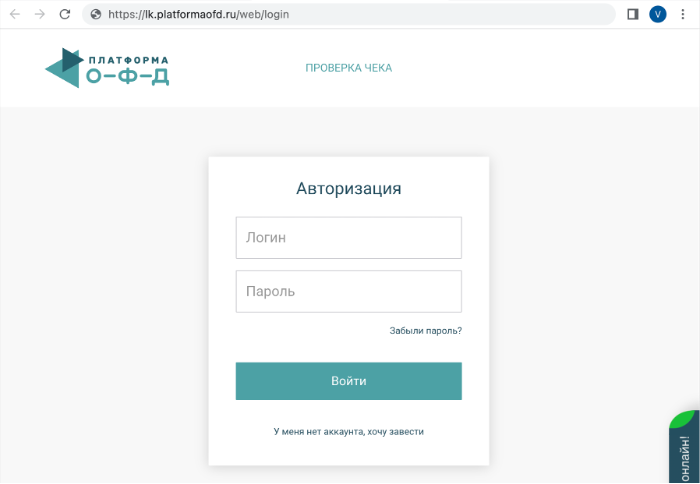
- Нет токена — закажите его. КЭП можно выпустить только на сертифицированный носитель (Рис.5):

- Есть токен — нажмите кнопку «Есть токен» (Рис.6):

6. В открывшемся окне введите код из СМС, который мы направили Вам на номер телефона, указанный в заявлении на выпуск КЭП (Рис.7):
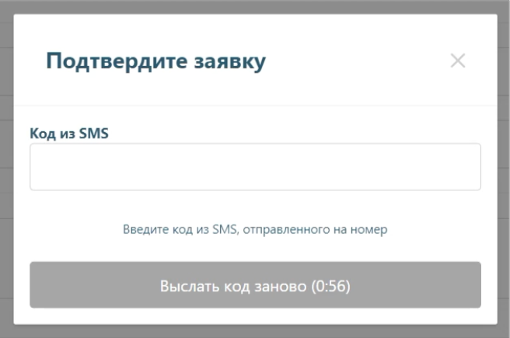
7. После подтверждения номера телефона, скачайте и оплатите счет (Рис.8):
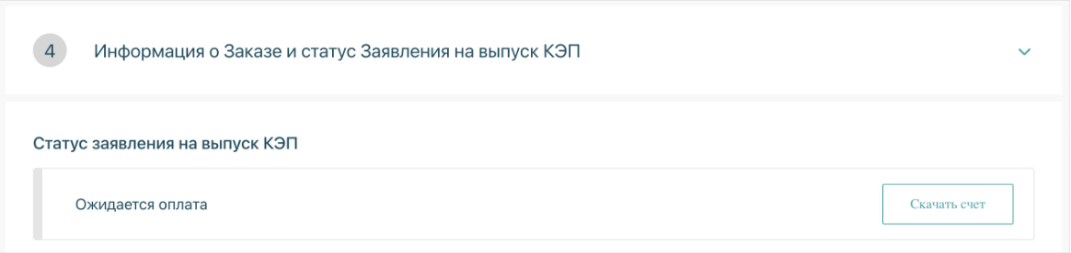
Информация об оплате
1. Существует 3 способа оплаты лицензии:
- Оплата с расчетного счёта организации (дополнительных данных не требуется)
- Оплата от лица 3-ий организации (требуется в назначение платежа указать номер заказа и ИНН организации, за которую производится оплата)
- Оплата физическим лицом (требуется в назначение платежа указать номер заказа и ИНН организации, за которую производится оплата)
2. Номер заказа указан в подразделе «Статус заказа» при формировании счёта.
8. После оплаты, заявление будет отправлено на проверку в Удостоверяющий цент (Рис.9):
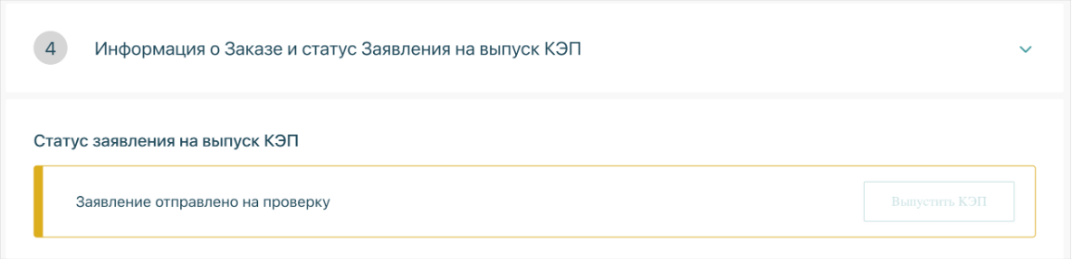
Этап 2. Мониторинг статуса заявления #
Мониторинг статуса проверки заявления доступен в блоке Информация о заказе и статус заявления на выпуск КЭП. Если:
— Заявление не прошло проверку:
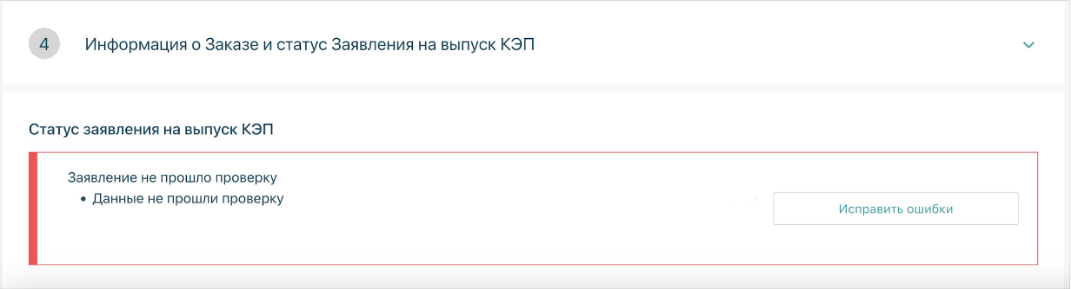
- Ознакомьтесь со списком ошибок,
- Нажмите на кнопку Исправить ошибки,
- Повторно заполните заявление и отправьте его на проверку (Рис.10):
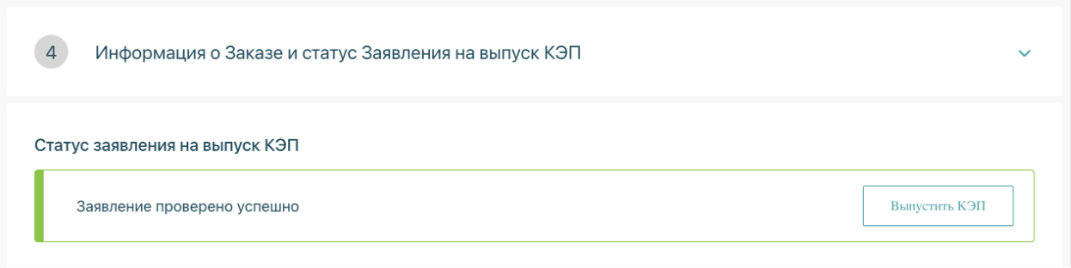
Этап 3.Создание КЭП #
Для создания КЭП:
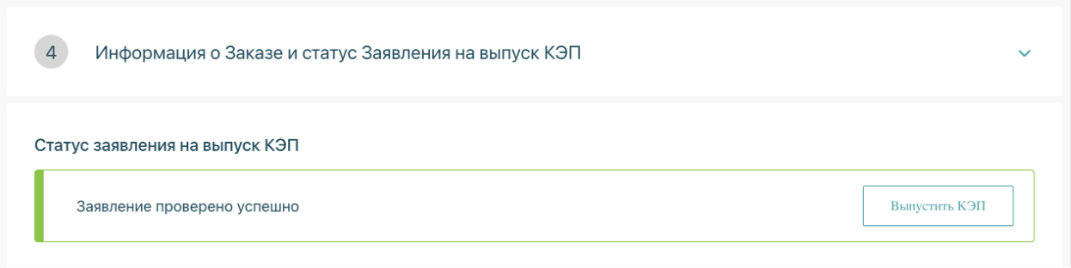
2. На открывшейся странице:
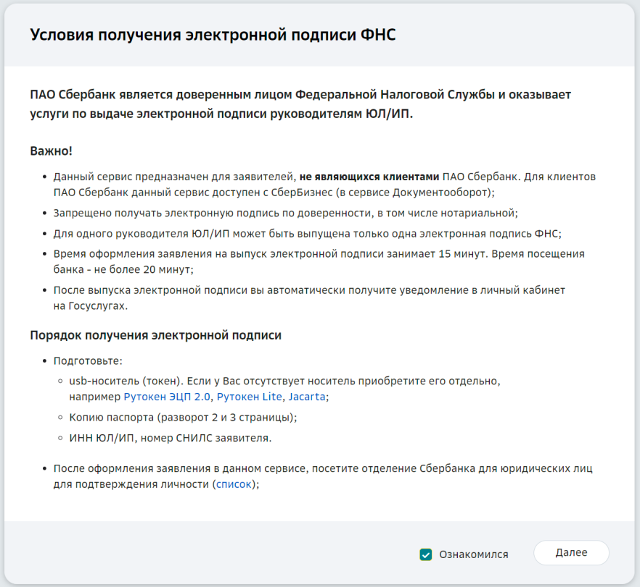
- ознакомьтесь с требованиями системы,
- установите отметку «Ознакомился» и нажмите кнопку Далее (Рис.13):
3. Введите номер телефона указанный в заявлении на выпуск КЭП и нажмите Далее (Рис.14):
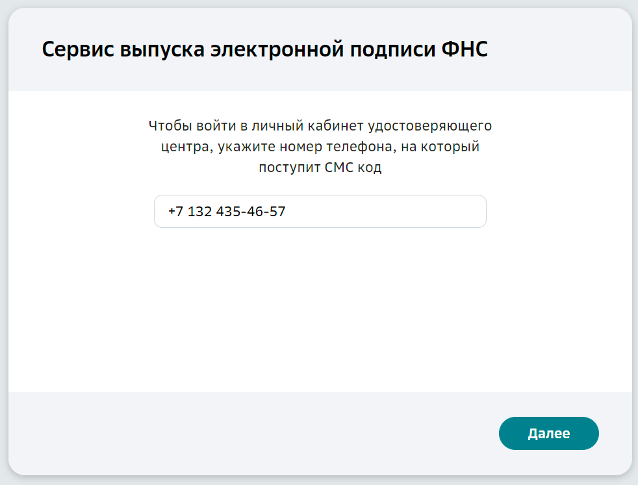
4. Введите полученный код из смс-сообщения и нажмите на (Рис.15)
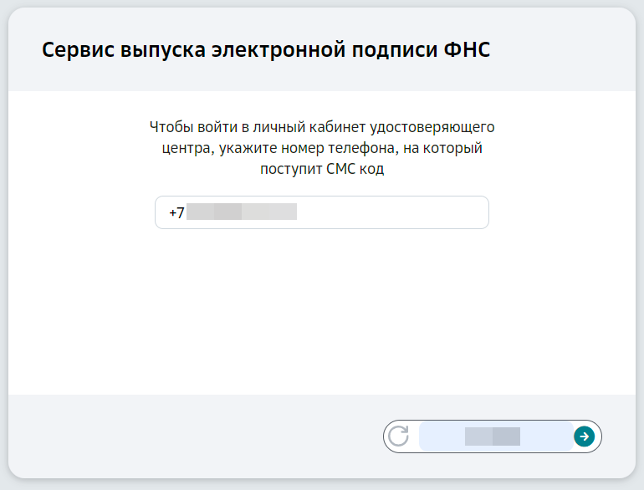
— Отсутствует — кнопка Далее будет недоступна. Необходимо:
- Нажать кнопку Установить (Рис.16):

- Установить необходимое программное обеспечение и нажать кнопку Закрыть (Рис.17):

— Установлено (кнопка Далее активна):
- Подключите usb-токен (ключевой носитель), на который будет производиться выпуск ЭП от УЦ ФНС,
- Нажмите кнопку «Далее» (Рис.18):

- Подтвердите операцию с ключами и сертификатами, для этого нажмите Да (Рис.19):

- Выберите название Вашего USB-токена и нажмите «ОК» (Рис.20):

- В новом окне введите пин-код, установленный на Вашем токене.
- Рутокен, ESMART – 12345678,
- JaCarta – 1234567890.
Чтобы каждый раз не вводить пин-код можете проставить галку в поле «Сохранить пароль в системе». Нажмите Ок (Рис.21):
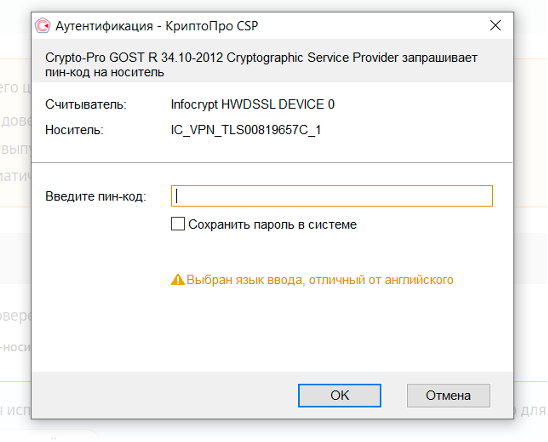
6. ЭП от УЦ ФНС создана и записана на носитель.
Этап 4. Идентификация личности и активация КЭП #
Поле создания и записи КЭП на носитель, Вам необходимо пройти идентификацию личности и получить сертификат Вашей ЭП от УЦ ФНС в любом удобном для Вас отделении ПАО Сбербанк, для ее дальнейшей активации.
Источник: platformaofd.ru